注意: 本文已完成其工作,随后将不再使用。 为防止出现“找不到页面”问题,我们将删除已知无效的链接。 如果创建了指向此页面的链接,请删除这些链接,以便与我们一起为用户提供通畅的 Web 连接。
虽然文本突出显示在 Microsoft Office Publisher 中不可用,但您可以通过将不同的颜色、样式或字体效果应用于出版物中的文本来强调文本。 还可以通过更改填充颜色,在文本框中的文本后面添加颜色。
提示: 字体样式还可以为出版物添加视觉效果和重点。 若要对文本应用特定样式(如标题样式或重音样式),只需选择文本并单击 "开始>样式",然后应用适当的样式进行强调。 有关增加出版物中的字体影响的详细信息,请参阅使用版式样式增加出版物的影响。
设置出版物中的文本格式
-
选择要设置格式的文本。
-
单击 "文本框工具格式" 选项卡,然后单击 "文本轮廓"。
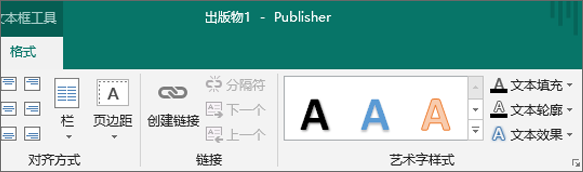
-
选择所需的 coor、线条粗细或其他文字效果。
更改文本框中的填充颜色
-
选择要设置格式的文本框。
-
单击 "绘图工具格式" 选项卡,单击 "形状填充"。
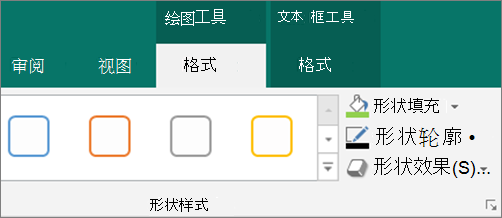
-
选择 "颜色" 和 "图案" 选项以填充文本后面的文本框。







